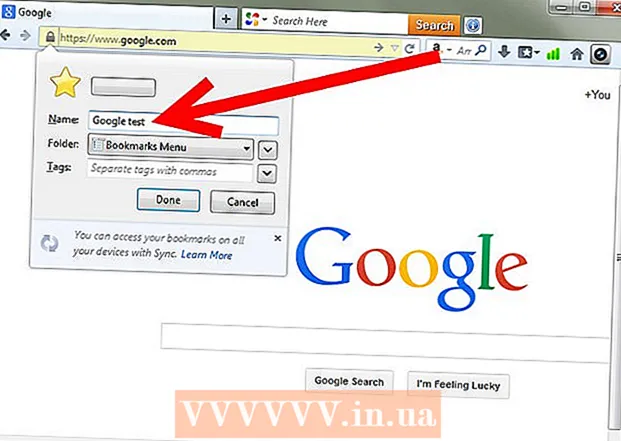Forfatter:
Virginia Floyd
Opprettelsesdato:
8 August 2021
Oppdater Dato:
1 Juli 2024
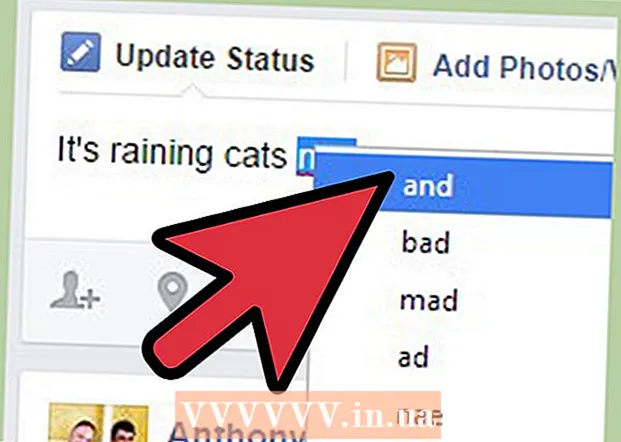
Innhold
- Trinn
- Metode 1 av 4: Slik legger du til stavekontroll for Facebook i Google Chrome
- Metode 2 av 4: Slik legger du til Facebook Stavekontroll i Mozilla Firefox
- Metode 3 av 4: Slik legger du til stavekontroll på Facebook i Safari
- Metode 4 av 4: Slik legger du til stavekontroll for Facebook i Internet Explorer
- Tips
Nylig har grammatikk -nazister blitt funnet overalt - oftest på enorme sosiale nettverk som Facebook. Det er derfor det er så viktig å holde oversikt over nøyaktig hva du publiserer, inkludert grammatikk, ordvalg og selvfølgelig stavemåte, for ikke å bli fanget opp i fordelingen og ikke bli utsatt for latterliggjøring. De fleste nettlesere har en innebygd stavekontroll for å fikse eventuelle stavefeil i statuser. Du kan legge til stavekontrollen på Facebook i populære nettlesere bare noen få skritt unna.
Trinn
Metode 1 av 4: Slik legger du til stavekontroll for Facebook i Google Chrome
 1 Logg deg på Facebook -kontoen din. Lag en ny fane i Google Chrome og besøk Facebook ved å gå til www.facebook.com.
1 Logg deg på Facebook -kontoen din. Lag en ny fane i Google Chrome og besøk Facebook ved å gå til www.facebook.com. - Hvis du ikke er logget inn med en gang, skriver du inn kontoinformasjonen din i de aktuelle tekstboksene og klikker på påloggingsknappen for å logge på kontoen din.
 2 Legg ut statusen. Klikk på boksen "Hva tenker du på?" øverst på siden og skriv inn statusen du vil legge ut.
2 Legg ut statusen. Klikk på boksen "Hva tenker du på?" øverst på siden og skriv inn statusen du vil legge ut.  3 Slå på stavekontrollen til Google Chrome. Høyreklikk på tekstboksen "Hva tenker du?" og i rullegardinmenyen, velg alternativet "Stavekontrollalternativer". Velg "Kontroller stavemåten i tekstfelt" fra rullegardinmenyen som vises etter at du har aktivert stavekontrollverktøyet.
3 Slå på stavekontrollen til Google Chrome. Høyreklikk på tekstboksen "Hva tenker du?" og i rullegardinmenyen, velg alternativet "Stavekontrollalternativer". Velg "Kontroller stavemåten i tekstfelt" fra rullegardinmenyen som vises etter at du har aktivert stavekontrollverktøyet. - Hvis en rød linje vises under ordet, betyr det at ordet ble stavet feil.
 4 Rett skrivefeil. Høyreklikk på det understrekede ordet for å vise en liste over mulige skrivemåter. Velg et av de foreslåtte ordene fra listen, og det vil erstatte det der du gjorde en feil.
4 Rett skrivefeil. Høyreklikk på det understrekede ordet for å vise en liste over mulige skrivemåter. Velg et av de foreslåtte ordene fra listen, og det vil erstatte det der du gjorde en feil.
Metode 2 av 4: Slik legger du til Facebook Stavekontroll i Mozilla Firefox
 1 Logg deg på Facebook -kontoen din. Lag en ny fane i Mozilla Firefox og besøk Facebook ved å gå til www.facebook.com.
1 Logg deg på Facebook -kontoen din. Lag en ny fane i Mozilla Firefox og besøk Facebook ved å gå til www.facebook.com. - Hvis du ikke er logget inn med en gang, skriver du inn kontoinformasjonen din i de aktuelle tekstboksene og klikker på påloggingsknappen for å logge på kontoen din.
 2 Legg ut statusen. Klikk på boksen "Hva tenker du på?" øverst på siden og skriv inn statusen du vil legge ut.
2 Legg ut statusen. Klikk på boksen "Hva tenker du på?" øverst på siden og skriv inn statusen du vil legge ut.  3 Slå på stavekontrollen i Mozilla Firefox. Høyreklikk på tekstboksen "Hva tenker du?" og velg alternativet "Stavekontroll" i rullegardinmenyen. Hvis stavekontrollen allerede er aktiv, vil det være en hake ved siden av dette elementet.
3 Slå på stavekontrollen i Mozilla Firefox. Høyreklikk på tekstboksen "Hva tenker du?" og velg alternativet "Stavekontroll" i rullegardinmenyen. Hvis stavekontrollen allerede er aktiv, vil det være en hake ved siden av dette elementet. - Hvis en rød linje vises under ordet, betyr det at ordet ble stavet feil.
 4 Rett skrivefeil. Høyreklikk på det understrekede ordet for å vise en liste over mulige skrivemåter. Velg ett av de foreslåtte ordene fra listen, og det vil erstatte det der du gjorde en feil.
4 Rett skrivefeil. Høyreklikk på det understrekede ordet for å vise en liste over mulige skrivemåter. Velg ett av de foreslåtte ordene fra listen, og det vil erstatte det der du gjorde en feil.
Metode 3 av 4: Slik legger du til stavekontroll på Facebook i Safari
 1 Logg deg på Facebook -kontoen din. Lag en ny fane i Safari og besøk Facebook ved å gå til www.facebook.com.
1 Logg deg på Facebook -kontoen din. Lag en ny fane i Safari og besøk Facebook ved å gå til www.facebook.com. - Hvis du ikke er logget inn med en gang, skriver du inn kontoinformasjonen din i de aktuelle tekstboksene og klikker på påloggingsknappen for å logge på kontoen din.
 2 Legg ut statusen. Klikk på boksen "Hva tenker du på?" øverst på siden og skriv inn statusen du vil legge ut.
2 Legg ut statusen. Klikk på boksen "Hva tenker du på?" øverst på siden og skriv inn statusen du vil legge ut.  3 Slå på stavekontrollen i Safari. Høyreklikk på tekstboksen "Hva tenker du?" og velg "Stave og grammatikk" fra rullegardinmenyen. Velg Kontroller stavemåten mens du skriver fra hurtigmenyen for å aktivere Safaris innebygde stavekontroll.
3 Slå på stavekontrollen i Safari. Høyreklikk på tekstboksen "Hva tenker du?" og velg "Stave og grammatikk" fra rullegardinmenyen. Velg Kontroller stavemåten mens du skriver fra hurtigmenyen for å aktivere Safaris innebygde stavekontroll. - Hvis det vises en rød linje under ordet, betyr det at ordet ble stavet feil.
 4 Rett skrivefeil. Høyreklikk på det understrekede ordet for å vise en liste over mulige stavemåter. Velg ett av de foreslåtte ordene fra listen, og det vil erstatte det der du gjorde en feil.
4 Rett skrivefeil. Høyreklikk på det understrekede ordet for å vise en liste over mulige stavemåter. Velg ett av de foreslåtte ordene fra listen, og det vil erstatte det der du gjorde en feil.
Metode 4 av 4: Slik legger du til stavekontroll for Facebook i Internet Explorer
 1 Logg deg på Facebook -kontoen din. Lag en ny fane i Internet Explorer og besøk Facebook ved å gå til www.facebook.com.
1 Logg deg på Facebook -kontoen din. Lag en ny fane i Internet Explorer og besøk Facebook ved å gå til www.facebook.com. - Hvis du ikke er logget inn med en gang, skriver du inn kontoinformasjonen din i de aktuelle tekstboksene og klikker på påloggingsknappen for å logge på kontoen din.
 2 Legg ut statusen. Klikk på boksen "Hva tenker du på?" øverst på siden og skriv inn statusen du vil legge ut.
2 Legg ut statusen. Klikk på boksen "Hva tenker du på?" øverst på siden og skriv inn statusen du vil legge ut.  3 Slå på stavekontrollen i Safari. Høyreklikk på tekstboksen "Hva tenker du?" og velg "Språkbehandling" i rullegardinmenyen. I vinduet som åpnes, velg ønsket språk for å aktivere Internet Explorer innebygde stavekontroll.
3 Slå på stavekontrollen i Safari. Høyreklikk på tekstboksen "Hva tenker du?" og velg "Språkbehandling" i rullegardinmenyen. I vinduet som åpnes, velg ønsket språk for å aktivere Internet Explorer innebygde stavekontroll. - For en mer nøyaktig stavekontroll, velg "Russisk" fra listen over tilgjengelige språk.
- Hvis det vises en rød linje under ordet, betyr det at ordet ble stavet feil.
 4 Rett skrivefeil. Høyreklikk på det understrekede ordet for å vise en liste over mulige skrivemåter. Velg ett av de foreslåtte ordene fra listen, og det vil erstatte det der du gjorde en feil.
4 Rett skrivefeil. Høyreklikk på det understrekede ordet for å vise en liste over mulige skrivemåter. Velg ett av de foreslåtte ordene fra listen, og det vil erstatte det der du gjorde en feil.
Tips
- Stavekontroll støtter ikke bare russisk, men også andre språk.
- Hvilke språk nettleseren støtter, bestemmer også hvilke ord stavekontrollen vil kontrollere automatisk.